Centos 搭建LAMP平台 + Web控制面板管理
LAMP组合就是在Linux操作系统上配置Apache服务器、MySQL服务器,PHP应用程序服务器,组成强大的Web动态网站开发平台.
Apache一直是世界使用排名第一的Web服务器软件。PHP、Aapache和MySQL的组合已经成为Web服务器的一种配置标准。
Webmin是一个基于web界面的linux系统管理工具,能够用web控制面板来管理你linux上的各种服务,Webmin 的模块化架构允许您在需要时编写您自己的配置模块,本章将介绍修改模块管理web

系统:Centos 5.5
准备工具:
mysql-5.0.21.tar.gz
httpd-2.2.14.tar.gz
php-5.3.2.tar.gz
muddleftpd-md5-1.3.15-14..i386
webmin-1.530.tar.gz
一、安装MYSQL数据库
创建数据库用户和组

解压数据库,配置选项
tar zxvf mysql-5.0.21.tar.gz
cd mysql-5.0.21
./configure --prefix=/server/mysql
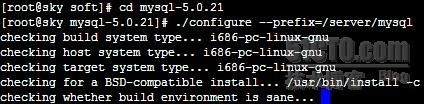
编译
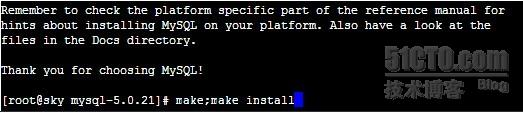
复制配制文件,设置权限,添加启动服务
/server/mysql/bin/mysql_install_db --user=mysql
\cp -rf support-files/my-medium.cnf /etc/my.cnf
\cp -rf support-files/mysql.server /etc/rc.d/init.d/mysqld


进入数据库设想相应权限 (注意 root 后的点是要的)
cd /server/mysql
chown -R root .
chown -R mysql var
chgrp -R mysql .

测试启动MYSQL数据库

设置数据库管理密码 (帐号是:root 密码:123456)

测试登陆数据库 (可以正常使用,MYSQL装好了)
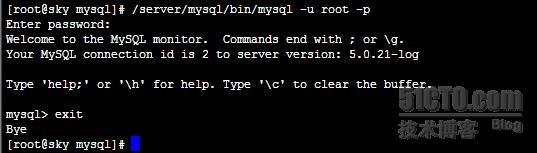
为了在执行“mysql”等命令和脚本工具时输入更方便,可以修改PATH环境变量
[root@sky ~]# export PATH=$PATH:/server/mysql/bin
[root@sky ~]# echo "PATH=$PATH:/server/mysql/bin">> /etc/profile
[root@sky ~]# mysql -u root -p
Enter password:
二、安装Apache服务
解压apache包,进入目录配置选项安装

编译

测试启动服务

可以正常启动,但这样启动太麻烦,将apache注册为系统服务启动比较好维护,操作如下
\cp -rf /server/apache/bin/apachectl /etc/rc.d/init.d/httpd
vi /etc/rc.d/init.d/httpd
另起一行,增加:
# chkconfig: 35 70 30
# description: Apache
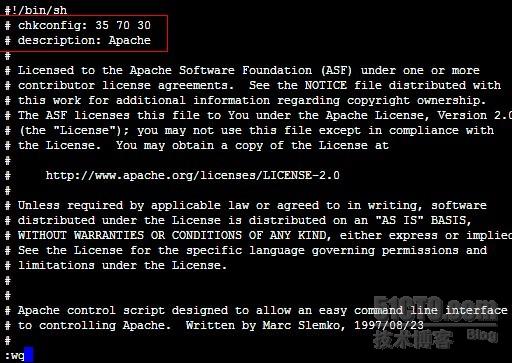
然后注册服务:chkconfig --add httpd
以后就可以用以下命令控制apache了
启动服务:service httpd start
停止服务:service httpd stop
重新启动:service httpd restart
测试访问站点:
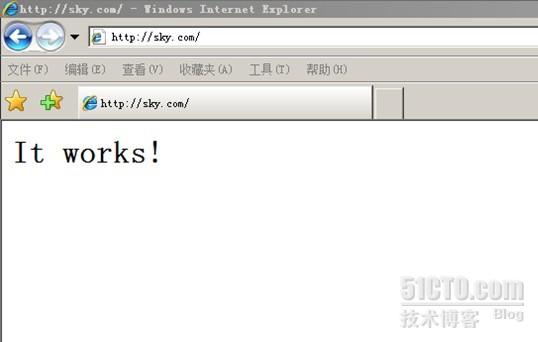
三、安装PHP-5.3
解压PHP-5.3,进入目录、配置相关选项安装
tar zxvf php-5.3.2.tar.gz
cd php-5.2.9
./configure --prefix=/server/php --with-mysql=/server/mysql --with-apxs2=/server/apache/bin/apxs --enable-mbstring --with-mcrypt --enable-discard-path --enable-safe-mode --enable-bcmath --enable-shmop --enable-sysvsem --enable-inline-optimization --enable-mbregex --enable-fastcgi --enable-fpm --enable-force-cgi-redirect --enable-sockets --with-jpeg-dir --with-png-dir --enable-ftp --enable-mbstring --enable-exif --disable-ipv6 --enable-cgi --disable-cli

编译
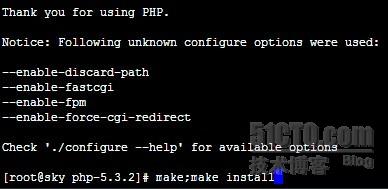
四、整合apache和php
vi /server/apache/conf/httpd.conf
确保文件中有下面一段
在53行 LoadModule php5_module modules/libphp5.so
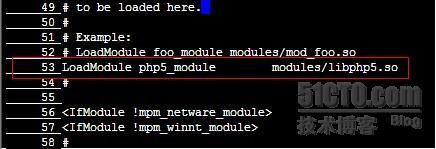
在167行 DirectoryIndex index.html index.php 这一行,在其后面写上index.php
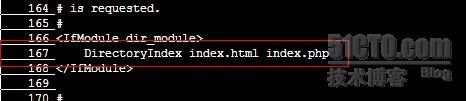
在310行 添加 AddType application/x-httpd-php .php
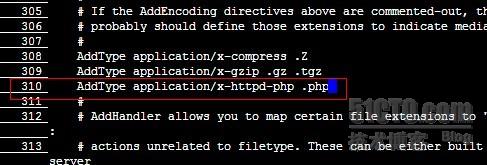
保存退出,重起apache服务

在站点建立个php测试文件,访问
vi index.php
phpinfo();
?>
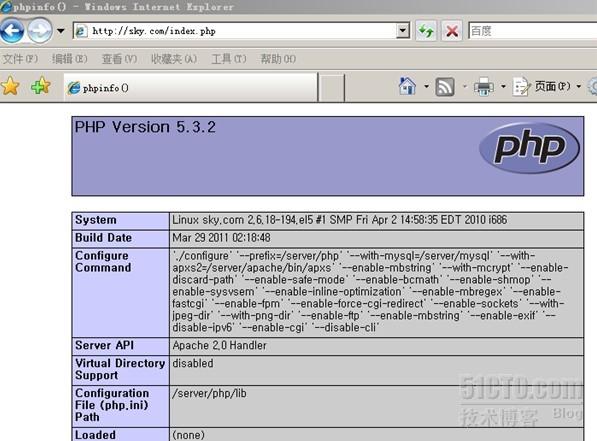
五、安装FTP,用于客户上传数据到空间上
我这用的FTP是Muddleftp,RPM包安装
可执行文件安装路径:
/usr/prima/muddleftpd/bin
/usr/prima/muddleftpd/sbin
配置文件:
/usr/prima/etc/muddleftpd/ftpd.conf
/usr/prima/etc/muddleftpd/ftppasswd.conf
被动模式端口范围:
TCP 9000~9049

创建2个站点目录:sky1.com sky2.com 目录位置:/www/users/

创建FTP虚拟用户,并所定到站点目录,(安全考虑,该FTP用户是无法登陆系统的)
添加新的ftp帐号的方法:
/usr/prima/muddleftpd/bin/mudpassd –p /usr/prima/etc/muddleftpd/ftppasswd –a sky1 –R /www/users/sky1.com –H /www/users/sky1.com
执行这条命令后,会要求输入一个密码。这条命令表示,添加一个用户名为sky1的ftp帐号,并且指向/www/users/sky1.com目录。(我添加2个FTP)


FTP软件测试上传
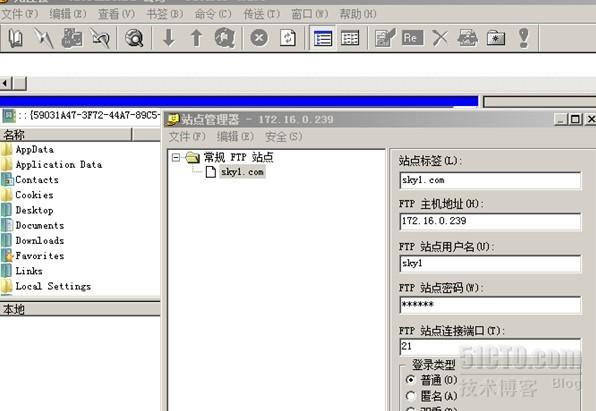

服务器上查看已上传成功
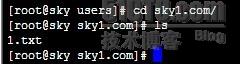
六、安装webmin实现web管理Linux系统服务
解压文件、进入目录 ./setup安装

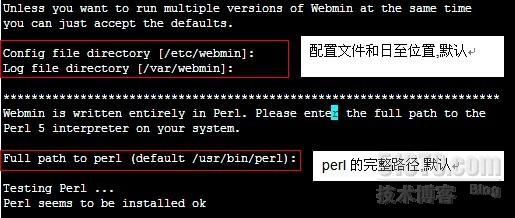
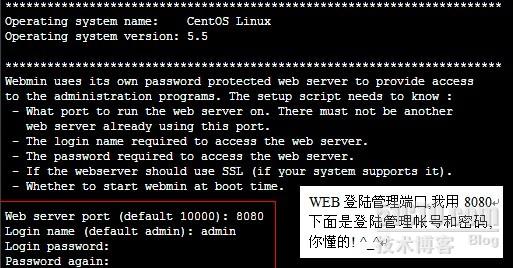

提示已经成功装完

检查iptables防火墙端口是否开启

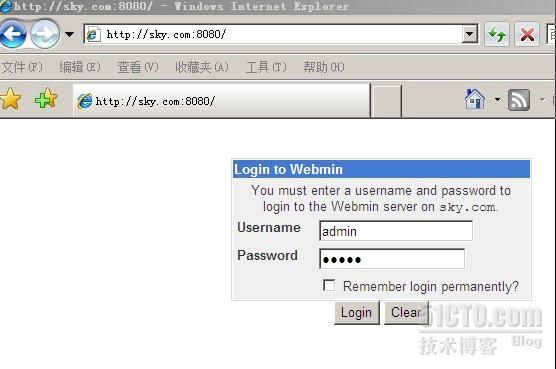
登陆默认语言是英文 可以调成中文- webmin配置-语言-选择中文


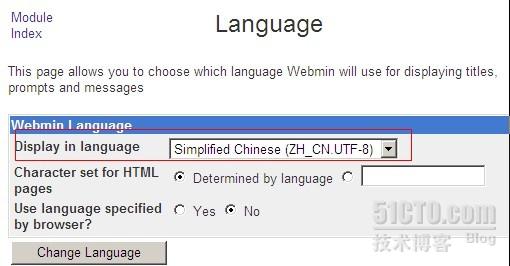
现在开始用webmin管理我们的apache
打开最后个-选择apache服务
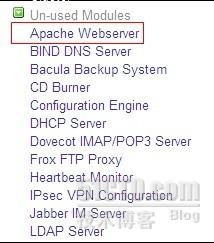
默认他是认rpm包安装apache的配置文件路径,所以第一次打开会出错:如下
需要重新配置模块 点模块配置

修改apache配置文件所在位置即可
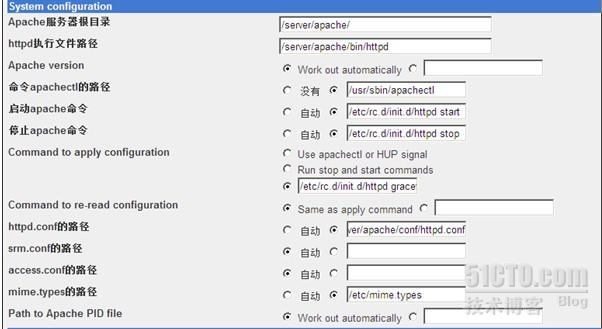
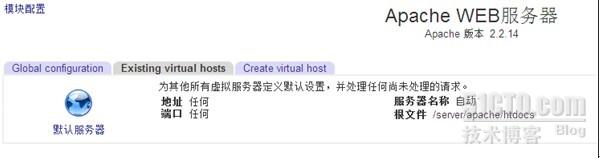
正常了,先创建虚拟主机来测试下
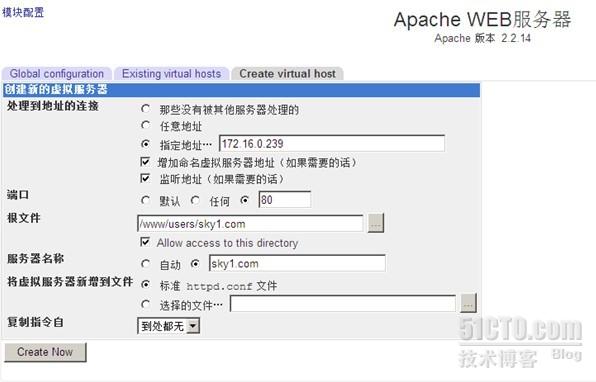
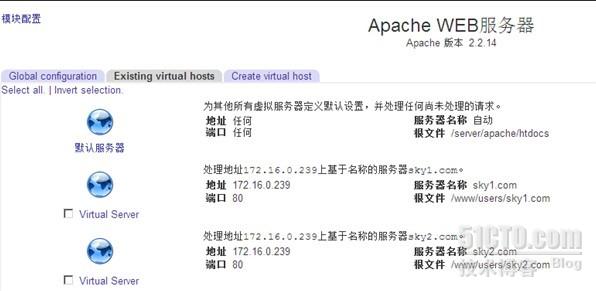
创建了2个虚拟主机,用刚才的FTP用户给2个站点传测试页面,测试访问效果!

apache可以了,再来修改个MYSQL模块配置,让他可以控制MYSQL
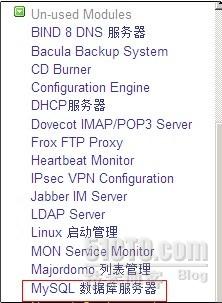

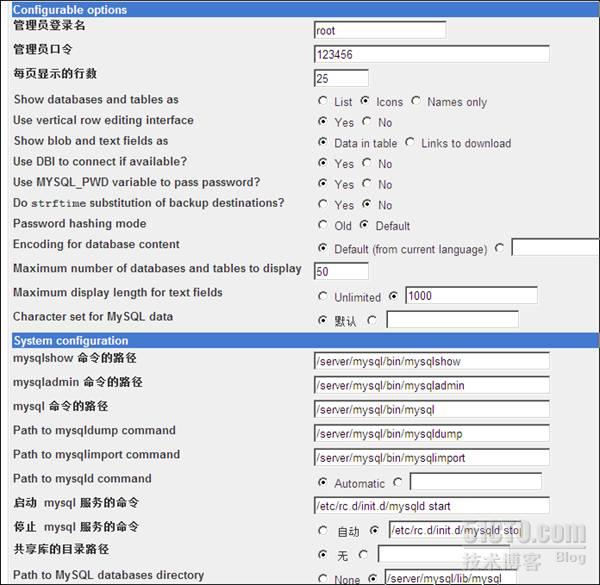
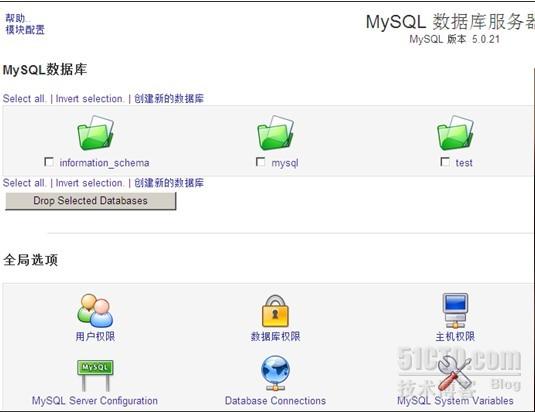

可以控制MYSQL了
webmin 功能很强大,只要装好服务,修改模块,就可以很轻松的用WEB的方式管理你的Linux服务器了,他还支持DNS sendmail FTP等等,很强悍! 有时间可以去研究下!呵呵^_^!
本章搭建LAMP环境 + WEB管理linux服务介绍完毕!






















 3183
3183











 被折叠的 条评论
为什么被折叠?
被折叠的 条评论
为什么被折叠?








